Come utilizzare Apache anziché il server Web predefinito di Terminal Service Plus
Requisiti preliminari
Può essere una buona idea di Aggiorna Terminal Service Plus per essere sicuri di ottenere i programmi TSplus più recenti.
1. Avvia AdminTool e vai alla scheda Web Server
Clicca sulla piastrella Gestisci server web, controlla Usa un server web HTTP diverso perché vuoi usare Apache.
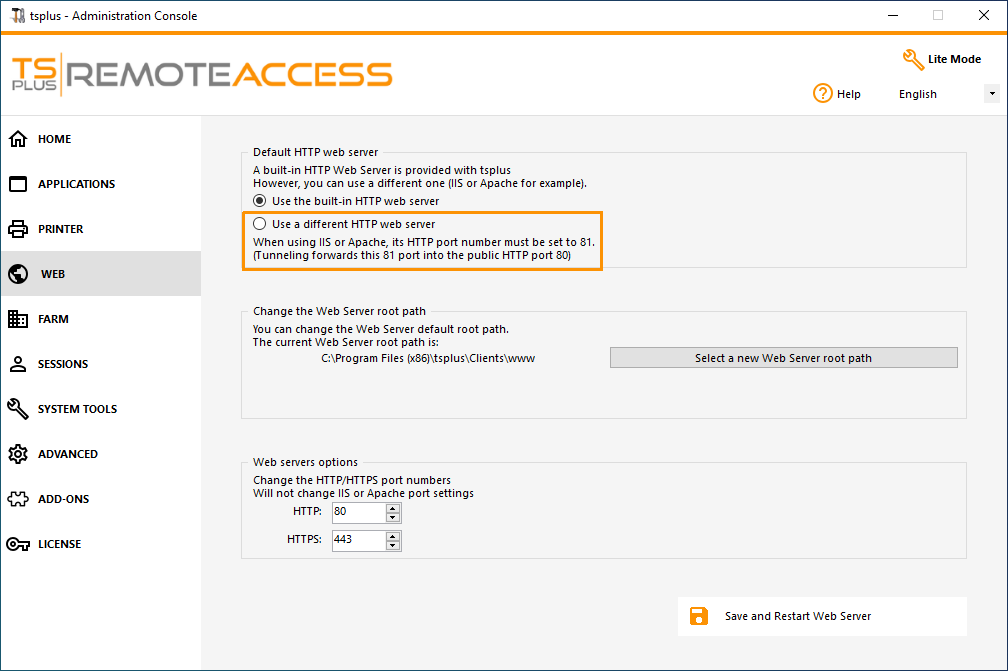
Poi, usa il pulsante Seleziona un nuovo percorso radice del server Web per dire a TSplus dove sarà la nuova radice della cartella web. TSplus copierà i file/cartelle richiesti in questa nuova cartella radice e, a questo punto, la configurazione di TSplus per Apache è quasi completata. Un pop-up ti consiglierà di cambiare la porta HTTP di Apache a 81.
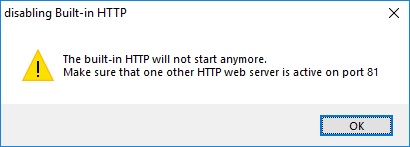
È ora di configurare Apache.
2. Configurare Apache
Cambia l'HTTP da 80 a 81.
Il modo specifico di farlo dipende dalla tua versione di Apache e dalle tue attuali impostazioni di Apache.
Ti consigliamo di eseguire il backup di qualsiasi file di configurazione di Apache prima di modificarli, in modo da avere un modo per ripristinarli se necessario.
Di solito puoi cambiare la porta di ascolto di Apache modificando il file httpd.conf presente nella directory “Apache\conf”:
Ascolta 81
Una volta completato, riavvia il servizio Apache.
3. Tornare allo strumento di gestione dei server web TSplus
Puoi impostare le porte HTTP e HTTPS nello strumento di gestione web di TSplus. Ti consigliamo di utilizzare porte standard, ma questa funzione può essere utile per evitare un conflitto con un altro processo.
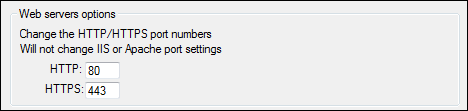 ### 4. Ultimi passaggi
### 4. Ultimi passaggi
Per la Stampante Universale, dobbiamo essere in grado di scrivere nella cartella PRINTS.
Quindi, verifica che Tutti/Gli utenti… abbiano pieni diritti sulla cartella …/stampe.
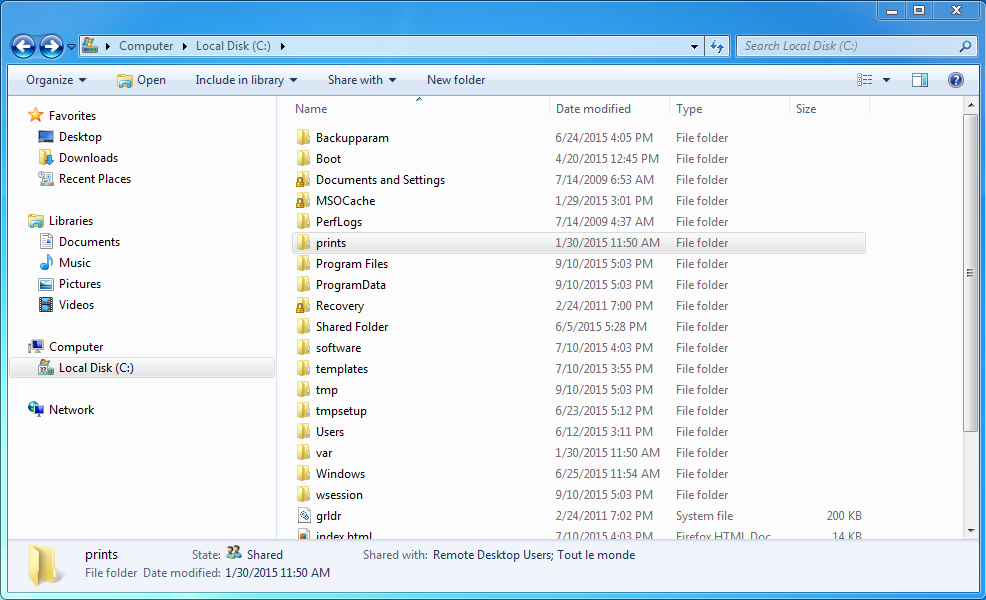
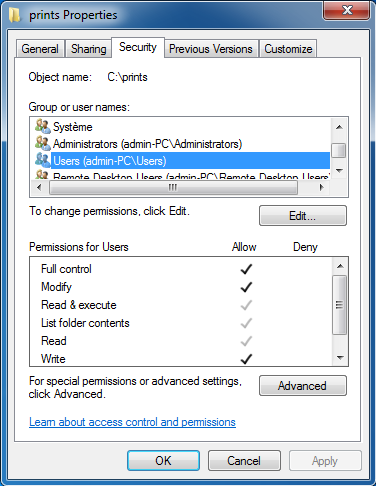 Poi seleziona il file .html che desideri utilizzare come pagina di Accesso Web in:
Poi seleziona il file .html che desideri utilizzare come pagina di Accesso Web in:
C:\Program Files (x86)\TSplus\Clients\www
e copialo come index.html nella tua cartella radice del web, tipicamente questa è la directory “Apache\htdocs”.
5. Impostazioni specifiche per TSplus Gateway Portal, bilanciamento del carico e/o trasferimento file HTML5
Se desideri utilizzare questo sistema basato su Apache come un TSplus Gateway Portal e/o utilizzare la funzionalità di bilanciamento del carico del TSplus Gateway Portal e/o utilizzare la funzionalità di trasferimento file HTML5, dovrai consentire l'esecuzione degli script TSplus GCI da parte di Apache.
Prima di tutto, devi avere il modulo CGI abilitato in Apache.
Modifica il file httpd.conf trovato nella directory “Apache\conf” e cerca una riga che assomigli a:
;LoadModule cgi_module modules/mod_cgi.so
Rimuovere il ”;” per abilitare il modulo CGI:
LoadModule cgi_module modules/mod_cgi.so
Poi, trova una riga che inizia con:
Aggiungi gestore cgi-script
E aggiungi l'estensione .exe per autorizzare i file .exe a essere gestiti come programmi CGI da Apache:
AddHandler cgi-script .exe
Infine, devi dire ad Apache che la cartella “cgi-bin” di TSplus contiene programmi CGI. Per farlo, devi aggiungere la seguente riga nel file httpd.conf presente nella directory “Apache\conf”:
ScriptAlias /cgi-bin/ “C:/Programmi (x86)/TSplus/Clients/www/cgi-bin/”
Una volta completato, riavvia il servizio Apache.
Se hai problemi a configurare CGI sul tuo server Apache, ti preghiamo di fare riferimento al Documentazione ufficiale di Apache
Controllando le tue impostazioni: Per convalidare le tue impostazioni, apri un browser web sul tuo server e vai a http://localhost/cgi-bin/hb.exe Se ricevi una pagina di errore Apache, hai un problema nella tua configurazione Apache. Se ricevi una riga di testo/numeri, tutto va bene!